Artikel #9
Cara Menggunakan VPN di PC, Laptop & Smartphone
Solusi untuk mengakses situs yang diblokir baik itu situs dalam negeri maupun situs luar negeri adalah dengan menggunakan VPN.
Selain itu VPN berguna untuk menjaga privasi dan melindungi kamu dari ancaman malware berbahaya saat sedang terhubung ke internet.
VPN saat ini semakin banyak digunakan terutama ketika perusahaan mengadopsi work-from-home selama pandemi COVID-19. VPN adalah pilihan ideal untuk mengenkripsi data dari komputer rumah ke jaringan milik kantor atau perusahaan. Dan semakin hari banyak bisnis yang mulai mempertimbangkan untuk memakai VPN demi mengamankan data penting yang sebagian besar dikerjakan dari rumah.
Kelebihan dan Kekurangan VPN
Cara terbaik untuk memahami VPN adalah seperti sebuah “terowongan” antara perangkat kamu dengan situs tujuan. Perangkat kamu akan terhubung ke server milik VPN, yang bisa berlokasi di Inggris atau bahkan di Canada.
Setelah itu semua aktivitas online kamu akan melalui “terowongan” yang dibuat oleh VPN tadi. Sehingga akan menjadi sangat sulit bagi siapapun untuk memata-matai aktivitas kamu.
Ada banyak keuntungan ketika kita menggunakan VPN, diantaranya adalah:
- Keamanan yang lebih kuat. Saat kamu terhubung ke jaringan VPN, data dan koneksi kamu akan diamankan oleh enkripsi. Sehingga hacker tidak akan bisa meretas perangkat kamu.
- Anonimitas. Keuntungan dari layanan VPN adalah memungkinkan kamu untuk mengakses aplikasi dan situs secara rahasia dan tidak bisa dilacak oleh siapapun.
- Buka blokir situs & bypass filter. VPN bisa digunakan untuk mengakses situs web yang telah diblokir atau untuk melewati berbagai jenis sensor di Internet.
Kekurangan VPN berbayar dan premium hampir tidak ada, kecuali kamu menggunakan VPN gratis yang memiliki resiko kebocoran data dan koneksi yang lambat.
Tim VPN.co.id telah menyiapkan panduan lengkap cara penggunaan VPN sesuai dengan jenis perangkat yang kamu miliki.
Cara Menggunakan VPN di PC atau Laptop
Kamu wajib menggunakan VPN untuk menjaga aktivitas kamu ketika menggunakan PC atau laptop. Selain untuk memblokir iklan atau malware, VPN akan mengenkripsi data yang dikirim dan diterima setiap kali kamu terhubung ke internet.
Sebelumnya kamu harus memilih software VPN Terbaik yang sesuai dengan kebutuhan kamu. Pada tutorial ini tim kami menggunakan Nord VPN. Setelah itu ikuti langkah-langkah berikut ini:
Baca Juga: Logitech MK240, Keyboard dan Mouse Wireless Terbaik
1. Selalu download software VPN di situs resminya, contoh: www.NordVPN.com

2. Klik file yang sudah didownload dan ikuti langkah untuk menginstal

3. Setelah instalasi berhasil. Klik open untuk membuka software VPN dan masuk ke bagian Countries untuk memilih server. Atau pilih Setting jika kamu ingin melakukan konfigurasi tertentu.

4. Setelah memilih lokasi server dari list yang ada, klik Connect. Dan kamu akan segera terkoneksi dan siap untuk browsing secara privat menggunakan VPN.

Cara Menggunakan VPN di Android
VPN adalah layanan yang mengenkripsi koneksi kamu dengan cara menciptakan “jaringan pribadi” antara smartphone Android kamu dengan situs yang ingin dituju.
Hal ini sangat diperlukan untuk menjaga keamanan koneksi kamu terutama ketika sedang berada di Wi-Fi publik seperti kafe atau mall yang kurang aman.
Sebelum mengikuti langkah-langkah di bawah ini, kamu harus memilih aplikasi VPN yang tersedia di laman Playstore. Cukup banyak aplikasi yang bisa kamu pilih, namun yang kami rekomendasikan adalah ExpressVPN & Turbo VPN.
1. Download aplikasi Turbo VPN di laman playstore

2. Setelah itu klik Open untuk membuka aplikasi dan akan muncul tampilan di bawah ini. Klik gambar “bola dunia” di kanan atas untuk memilih lokasi yang diinginkan

3. Turbo VPN menyediakan lokasi server di berbagai negara untuk browsing.

4. Jika kamu klik tab “Netflix” maka akan ada pilihan lokasi server khusus untuk streaming Netflix.

5. Setelah memilih negara atau lokasi server, maka akan muncul notifikasi berikut. Klik OK.

6. Jika berhasil maka akan ada tulisan “Connected”.

7. Kini kamu bisa menggunakan internet secara privat di HP android untuk melakukan browsing, menonton video, ataupun mengakses berbagai aplikasi.
Cara Menggunakan VPN di iPhone
iPhone terkadang memerlukan pengaturan jaringan yang berbeda, terutama untuk aplikasi VPN tertentu. Oleh karena itu silahkan mengikuti langkah-langkah di bawah ini agar kamu dapat menggunakan VPN di iPhone kamu dengan mudah.
Baca Juga: Review PrivateVPN untuk PC dan Smartphone
Pilih aplikasi VPN yang akan digunakan untuk perangkat iPhone kamu di Appstore. Kami merekomendasikan Turbo VPN.
1. Download aplikasi Turbo VPN di VPN.co.id
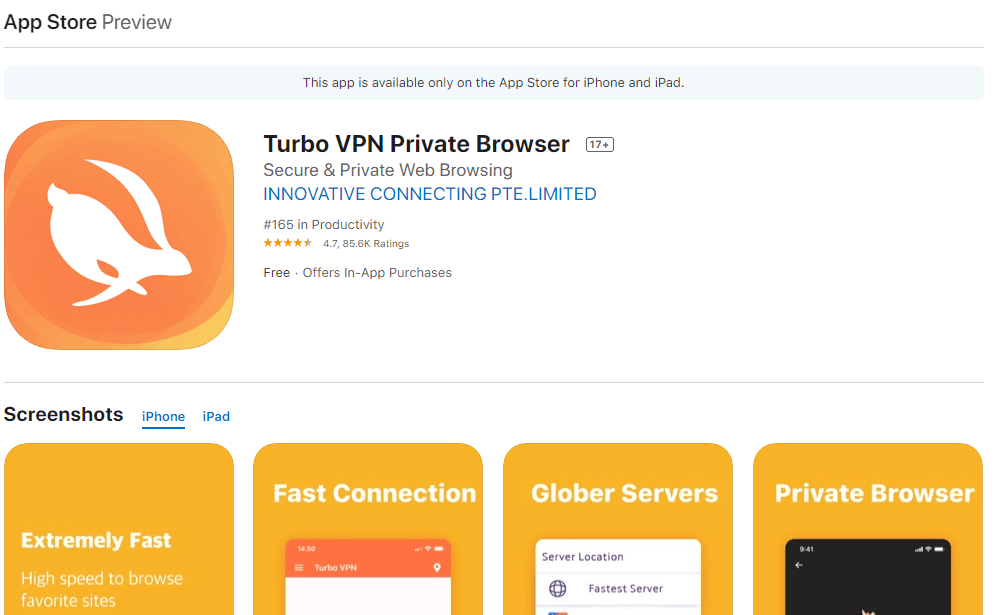
2. Setelah selesai instalasi buka aplikasi Turbo VPN.

3. Pilih lokasi negara atau server yang ingin di gunakan melalui menu “bola dunia” di kanan atas.

4. Klik “connect”.
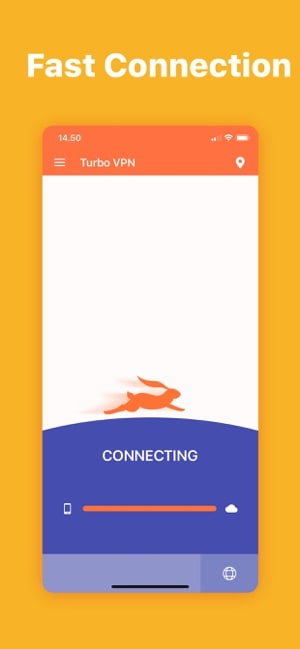
5. Dan setelah terhubung, semua aktivitas kamu di iPhone akan terlindungi secara privat dan dapat mengakses internet secara bebas.

Cara Menggunakan VPN Bawaan Android dan Xiaomi
Penggunaan VPN di Xiaomi atau Android lainnya cukup simple karena kita tidak perlu meng-instal aplikasi apapun.
Android memiliki dukungan terintegrasi untuk protokol VPN seperti PPTP dan L2TP. Kamu dapat terhubung ke jenis VPN ini tanpa perlu menginstal aplikasi pihak ketiga.
PPTP sudah dianggap ketinggalan jaman dan kurang aman, sedangkan L2TP memiliki beberapa celah keamanan. Jika bisa, sebaiknya gunakan OpenVPN atau aplikasi pihak ketiga seperti di atas. Tetapi jika kamu harus menggunakan PPTP dan P2TP bawaan HP, berikut cara melakukannya.
1. Klik menu “Setting” di HP/smartphone kamu lalu pilih VPN.

2. Pilih “Add VPN”. Di bagian ini pilih type PPTP. Lalu ada 3 kolom yang harus diisi yaitu Server Address, Username dan Password. Untuk mengisi kolom tersebut lihat langkah berikutnya.

3. Kamu bisa mendapatkan list server VPN gratis termasuk username dan passwordnya di situs www.vpnbook.com (klik tab PPTP) seperti gambar di bawah ini.

4. Setelah mengisi semua kolom, klik tombol OK di bagian atas.

5. Geser atau aktifkan tombol VPN, maka kamu sudah terhubung ke jaringan VPN gratis dan bisa mengakses semua situs secara privat.

5. Cara Menggunakan VPN Tanpa Aplikasi
Kita dapat menggunakan VPN secara gratis tanpa harus menginstal software atau aplikasi di perangkat kita. Umumnya teknik yang disebut Free Proxy ini digunakan untuk melakukan browsing secara privat yang sifatnya sementara atau untuk mengakses situs-situs yang diblokir.
Kelemahan teknik ini adalah kecepatan akses yang sangat lambat jika dibandingkan dengan menggunakan aplikasi atau software VPN. Selain itu proxy tidak bisa melindungi koneksi kamu dari pelacakan ISP, pengawasan pemerintah dan ancaman peretas.
Baca Juga: 10 Hosting Gratis Terbaik di Indonesia (2021)
Namun tidak ada salahnya untuk dicoba. Berikut langkah-langkahnya.
- Kunjungi situs https://hide.me/en/proxy lalu masukkan alamat situs yang ingin diakses. Sebagai contoh kami mencoba mengakses situs yang diblokir di Indonesia bernama Reddit.com dan klik Go.

- Setelah itu situs Reddit langsung bisa diakses melalui browser kamu. Jika ingin mengakses situs lain cukup masukkan alamat url di bagian atas menu Hide.me.
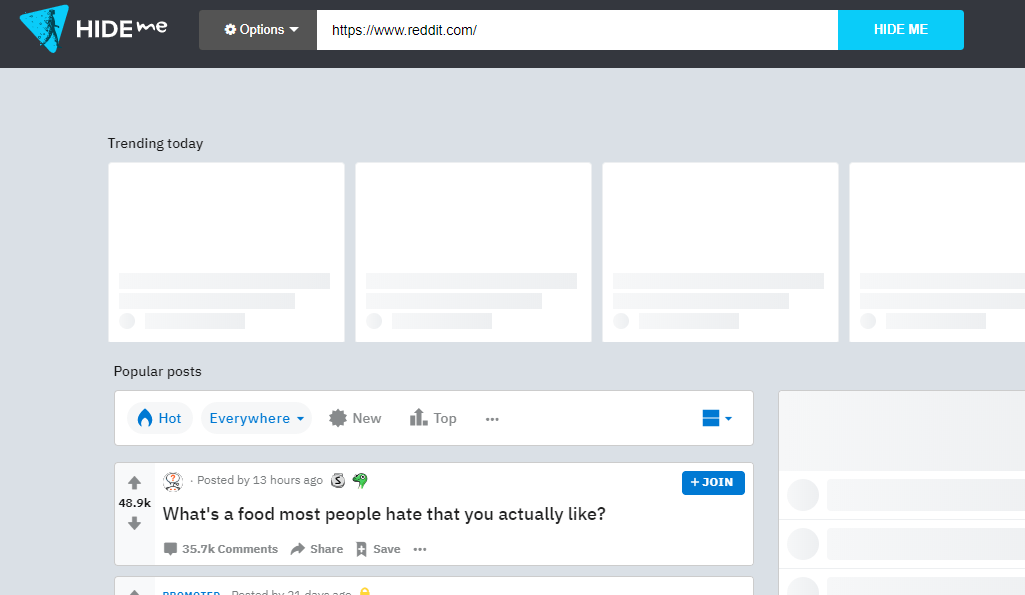
6. Cara Memasang VPN di Browser Chrome
Browser VPN adalah sebuah extension yang terpasang langsung di browser Google Chrome untuk melindungi aktivitas browsing kamu, termasuk menyembunyikan identitas kamu dan membuka akses bagi situs-situs yang diblokir.
Namun yang perlu diingat adalah bahwa Browser VPN sangat berbeda dengan aplikasi atau software VPN.
Ekstensi browser ini hanya mampu mengaktifkan pengaturan proxy, dan mereka tidak memiliki tunnel keamanan sendiri seperti yang dimiliki oleh software VPN lainnnya.
Ekstensi Chrome ini bukanlah 100% VPN tetapi hanya sebuah proxy yang dienkripsi, biasanya HTTPS atau proxy SSL.
Namun, fungsinya tetap sama yaitu untuk mengenkripsi koneksi dan mengirimkannya melalui server perantara. Ini membantu untuk membuka blokir situs, dan melindungi privasi kamu.
Ada banyak ekstensi VPN untuk Chrome namun kami merekomendasikan Hotspot Shield. Berikut cara mudah untuk menggunakannya
1. Buka link ini chrome://extensions/ lalu klik tombol “Tambahkan ke Chrome“.

2. Akan muncul dialogue-box, cukup klik “Add Extension”. Dan proses instalasi akan segera berjalan, biasanya tidak sampai 1 menit.

3. Browser VPN telah berhasil diinstal. Lihat di bagian pojok kanan atas browser Chrome kamu, dan klik logo Hotspot Shield (biasanya akan muncul keterangan nama ekstensi ketika mouse digerakkan).
Klik tombol “Connect” untuk mulai menggunakan VPN browser. Dan kamu sudah bisa browsing secara anonim dan membuka blokir situs.

4. Untuk berhenti menggunakannya cukup klik tombol ‘Stop”. Setelah itu kamu bisa menggunakannya kembali di lain waktu.